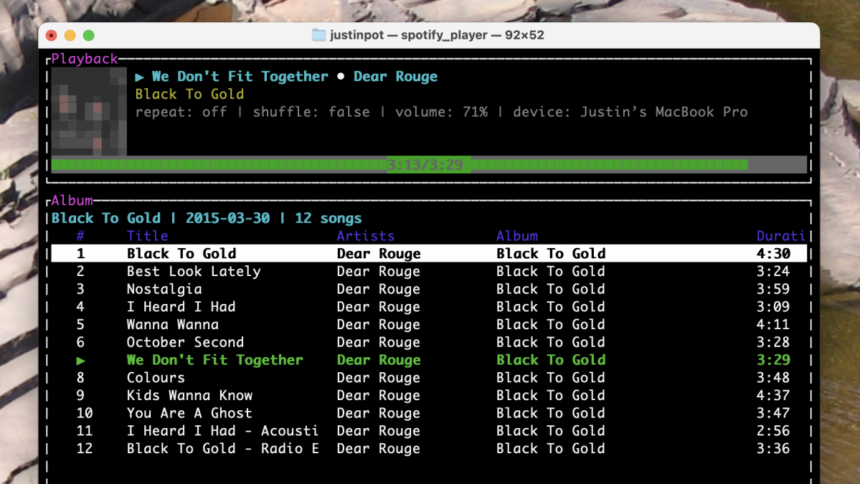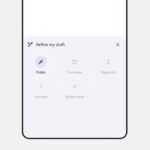Spotify pourrait être le lecteur de musique le moins convivial pour le clavier jamais créé. Je passe tellement de temps à cliquer dans cette application lorsque j’essaie de trouver quelque chose à écouter et tout cela semble si… lent. C’est pourquoi j’adore spotify-player, qui va à l’extrême dans l’autre sens. C’est une interface complète pour Spotify que vous contrôlez entièrement depuis la ligne de commande.
Oui, je réalise que c’est ridicule. J’ai essayé pendant quelques jours en espérant écrire un article humoristique, mais je me suis en fait mis à l’utiliser. J’allais énumérer toutes les choses que vous pouvez faire dans l’application de bureau de Spotify que vous ne pouvez pas faire dans spotify-player, mais après l’avoir utilisé pendant quelques jours, la seule chose que j’ai remarquée est que les podcasts et les livres audio ne sont pas proposés (ce qui est, pour moi, un plus) et je ne peux pas lancer le DJ IA. Tout le reste — créer et gérer des playlists, des stations de radio, parcourir ou rechercher des playlists — fonctionne, si vous prenez le temps de comprendre comment cela fonctionne. Si quelque chose d’autre manque, je ne l’ai pas trouvé.
Cette application nécessite un compte Spotify Premium et fonctionne sur Mac, Windows et Linux. Pour l’installer et l’utiliser, vous devez être au moins un peu à l’aise avec la ligne de commande. La chose la plus simple à faire est de récupérer un binaire — sur Windows, vous pouvez simplement le lancer directement et il s’ouvrira, ce qui est une façon facile de l’essayer. Sur Mac, je recommande de l’installer en utilisant Homebrew, qui est un outil que tout utilisateur de Mac intéressé par cette application devrait probablement avoir configuré de toute façon. (Les utilisateurs de Linux en savent plus que moi sur la façon d’installer cela sur leur système d’exploitation, donc je ne vais pas tenter un résumé maladroit — vous avez ça.)
Après avoir installé et lancé l’application, vous devrez entrer votre nom d’utilisateur et votre mot de passe Spotify. Fournissez cela et vous serez amené à votre bibliothèque Spotify.
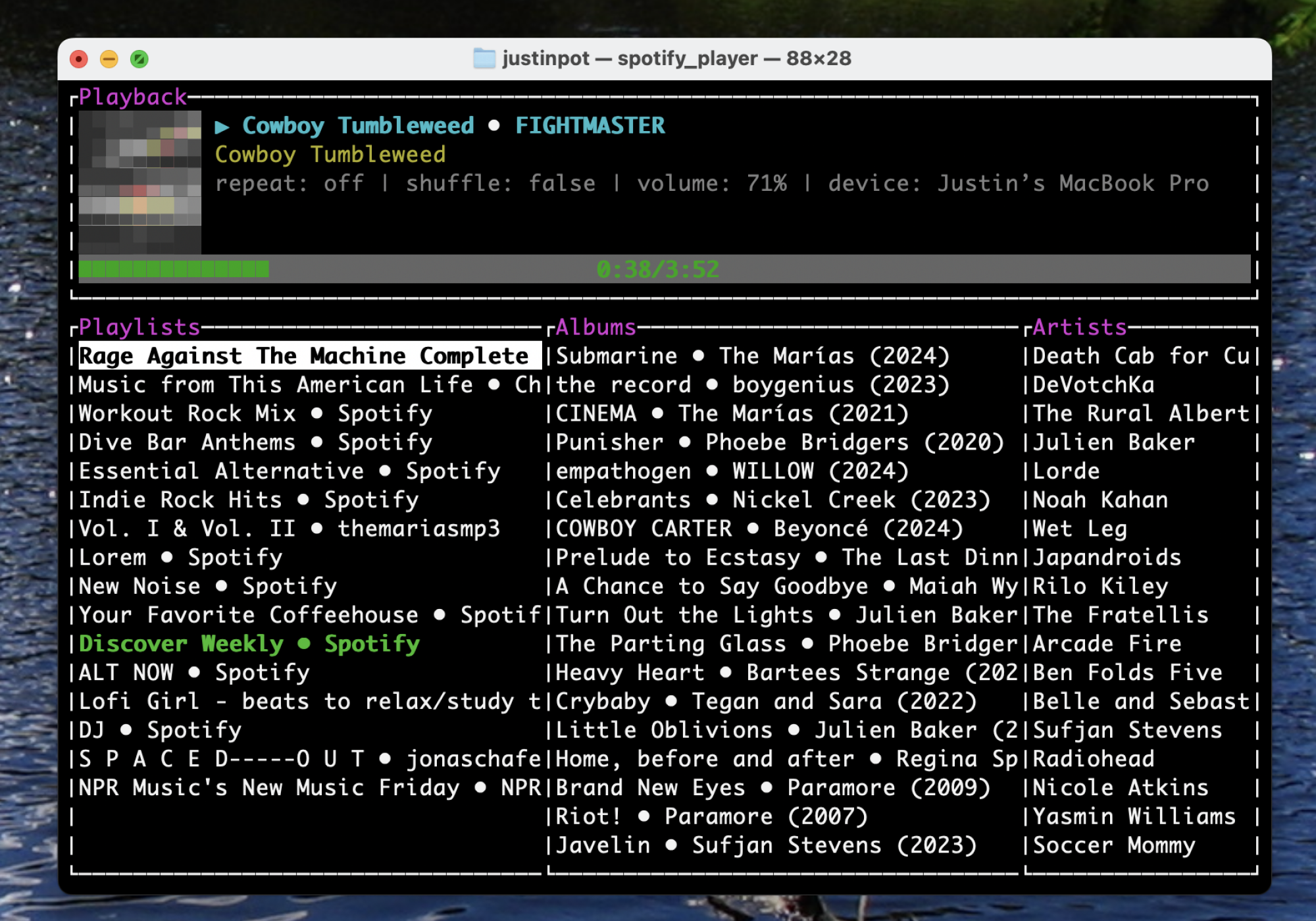
Crédit : Justin Pot
Vous pouvez utiliser les flèches pour naviguer dans une liste et la touche tab pour passer d’une liste à l’autre. Appuyez sur entrée pour ouvrir une playlist, un album ou un artiste, puis appuyez sur entrée pour jouer une chanson spécifique. Tout cela est extrêmement rapide, ce que j’adore.
Vous cherchez la recherche ? Vous pouvez appuyer sur G puis S. À partir de là, vous pouvez effectuer une recherche — les résultats seront répartis sur quatre listes — pistes, albums, artistes et playlists. Encore une fois, vous pouvez utiliser tab pour passer entre ces listes.
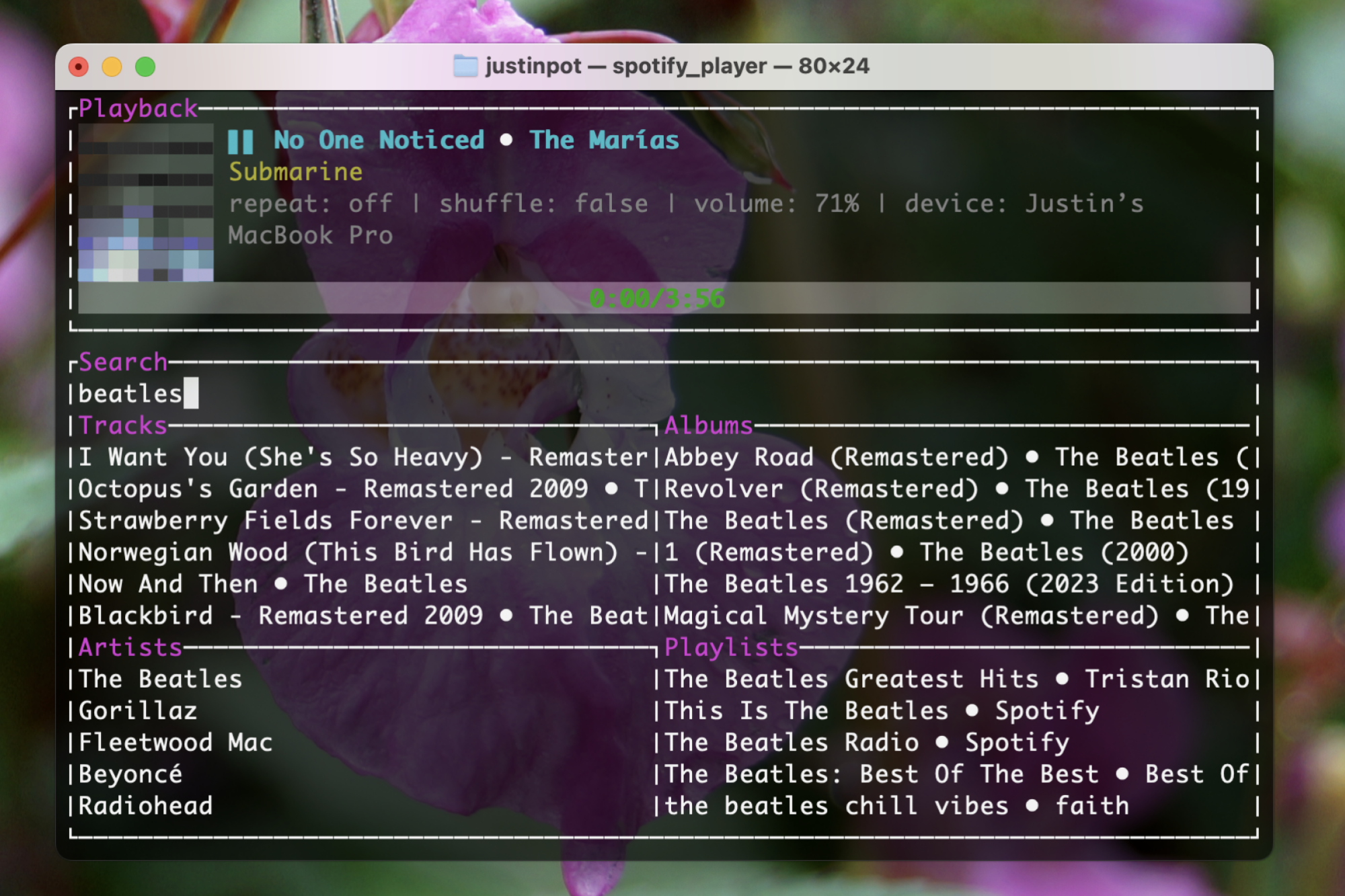
Crédit : Justin Pot
Ouvrez un artiste et vous verrez ses morceaux les plus populaires, ses albums et des artistes similaires. Plus vous utilisez cela, plus vous réalisez qu’il vous donne accès à tout ce que fait Spotify en seulement quelques frappes de clavier.
Il y a beaucoup plus de raccourcis clavier — bien plus que je ne pourrais les décrire ici. Vous pouvez taper un point d’interrogation depuis n’importe où dans l’interface utilisateur pour voir une liste complète ; vous vous y habituerez plus vite que vous ne le pensez.